QR TIGER Enterprise Single Sign-On (SSO) Đăng nhập Thiết lập
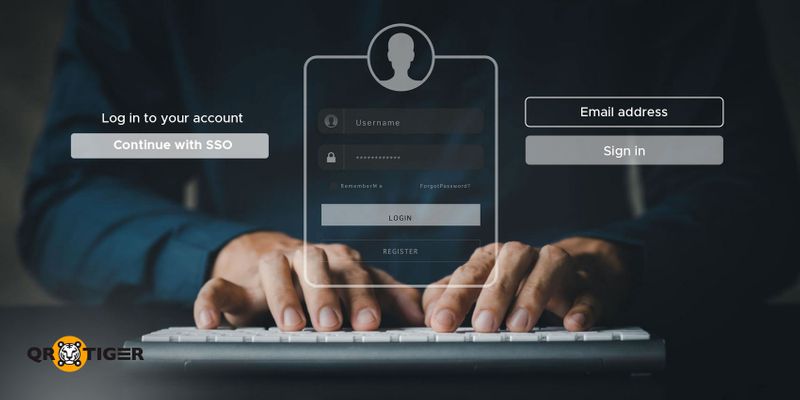
Cách kích hoạt Đăng nhập Một lần trên QR TIGER Enterprise
Để kích hoạt đăng nhập SSO vào tài khoản QR TIGER Enterprise của bạn, hãy tuân theo các bước sau:
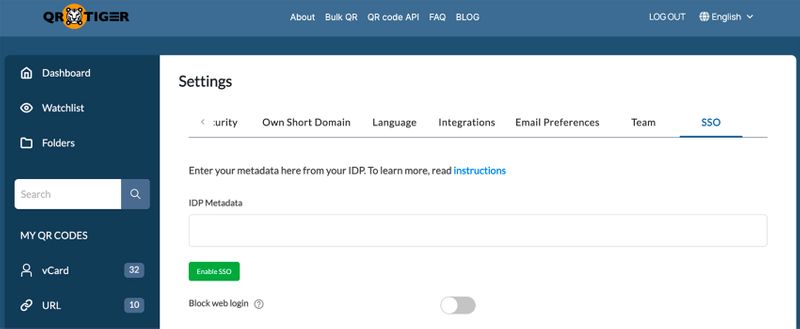
1. Đăng nhập vào tài khoản của bạn.QR TIGER Enterprisetài khoản
2. Nhấp chuột vào nút "Đăng nhập".Tài khoản của tôiBạn muốn thực hiện thao tác này?Cài đặtKhông sao hết, cảm ơn bạn!SSO: Single Sign-Ontab. -> tab.
3. Dưới luật pháp, việc hành động này bị coi là bất hợp pháp và có thể bị truy tố.SSO: Single Sign-Ontab, chỉ cần nhập vào ô tìm kiếm.Dữ liệu về IDPđể kích hoạt tính năng SSO.
Cách nhận Metadata IDP cho SSO
Dưới đây là cách bạn có thể nhận được siêu dữ liệu IDP cho SSO:
1. Đi tới trang chủ.Okta là một nền tảng quản lý danh tính và truy cập dựa trên đám mây.và đăng nhập vào tài khoản của bạn.
2. Nhấp chuột vào nút "Submit" để hoàn tất.Các ứng dụng, sau đó chúng tôi sẽ gửi email xác nhận cho bạn.Tạo tích hợp ứng dụngKhông có nội dung để dịch.
3. Chọn tệp để tải lên.SAML 2.0 là một tiêu chuẩn giao thức xác thực và ủy quyền.và nhập tất cả các thông tin cần thiết.
4. Sau khi điền thông tin, lấy hoặc sao chép mã xác nhận.Dữ liệu siêu dữ liệu IDPKhông có văn bản tiếng Anh nào để dịch.
Tham số IDP
Tuân theo các tham số sau để cấu hình kết nối SAML tùy chỉnh trong IDP của bạn.
| https://qrtiger.com/users/sso/saml |
| https://qrcode-tiger.com |
Cài đặt bao gồm:
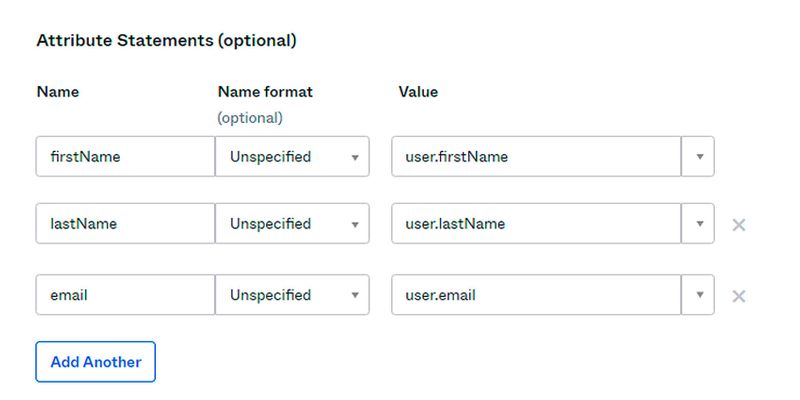
Cách thiết lập SAML SSO với Okta
1. Đăng nhập vào tài khoản của bạn.Okta là một nền tảng quản lý danh tính và truy cập dựa trên đám mây.tài khoản
2. Đi đến trang web chính thức của công ty.Ứng dụngvà nhấn vào liên kếtTạo tích hợp ứng dụng
3. Chọn tệp cần tải lên.SAML 2.0

4. Nhập một số nguyên:Tên Ứng Dụng: Health Trackervà sau đó nhấp vào đường dẫnKế tiếp
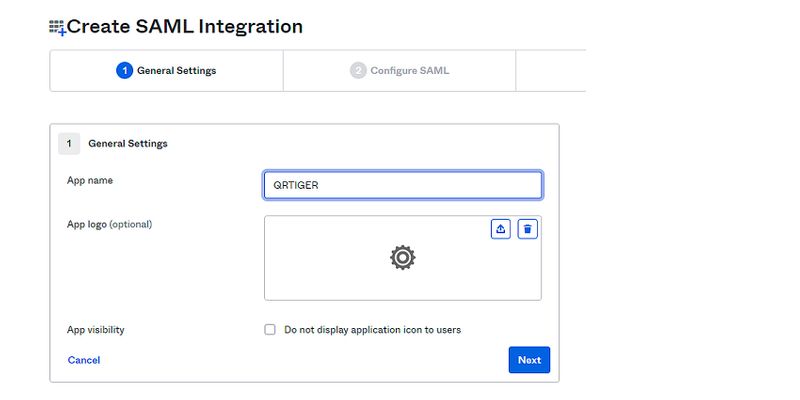
5. Trong cấu hình, điền vào trường dữ liệu.URL đăng nhập duy nhấtvàID thực thể. Thêm các thuộc tính cần thiết sau đó nhấn vào "Đăng ký"Kế tiếp
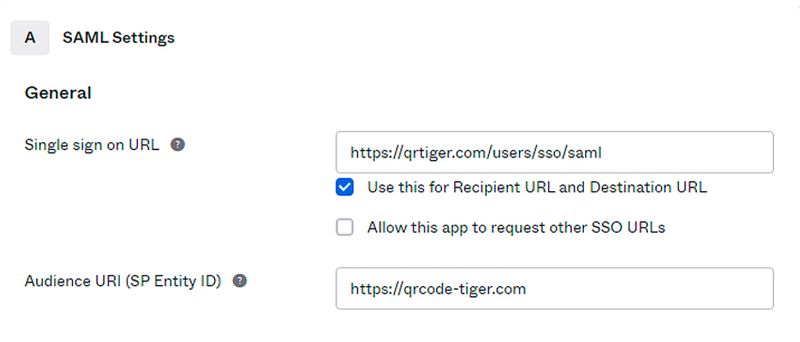
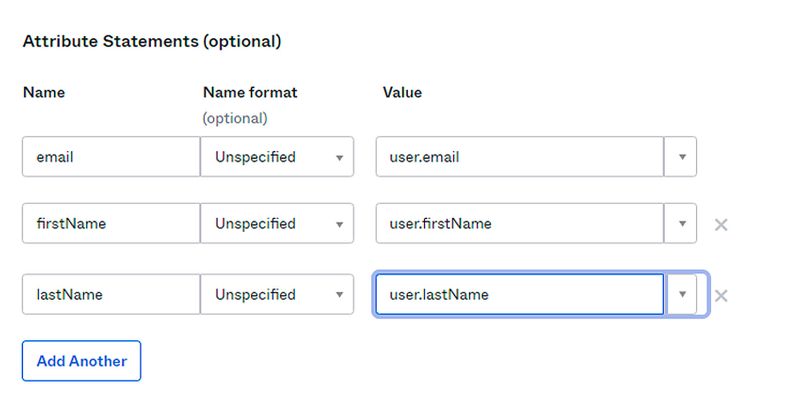
Cuối cùng, điền vào mẫu đơn và ký tên của bạn.Phản hồinhấn vào tab và click vàoHoàn thànhBạn có thể giúp tôi không?
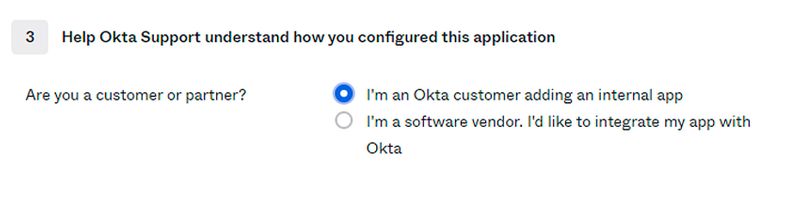
7. Bạn sẽ cần phải gán người dùng cho ứng dụng của bạn trước. Sau đó, dưới mục "Quyền truy cập", chọn "Chỉnh sửa quyền truy cập" để tùy chỉnh quyền truy cập cho ứng dụng của bạn.Đăng nhậptab, click vào nútXem hướng dẫn thiết lậpvà sau đó tiếp tục đến trang cài đặt của QRTIGER.
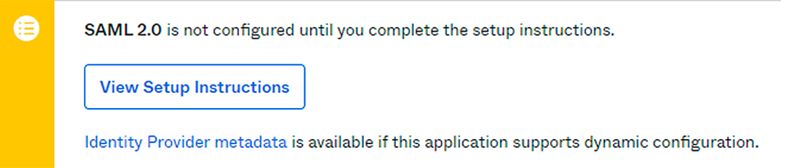
8. Trong trang hướng dẫn của bạn, tìm đoạn văn sau:Dữ liệu Metadata IDPvà sao chép nội dung của nó.
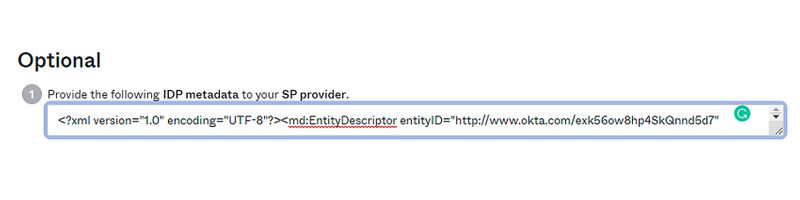
Cách đăng nhập tài khoản QR TIGER Enterprise bằng SSO
Để đăng nhập vào QR TIGER qua SSO, hãy làm theo những bước đơn giản sau:
1. Truy cập vào QR TIGER Enterprise hoặc enterprise.qrcode-tiger.com trực tuyến
2. Nhấp chuột vào nút "Gửi" để hoàn thành quá trình đăng ký.Tiếp tục với SSONhập địa chỉ email của bạn và nhấn vào nút Đăng ký.Đăng nhậptiến hành.
3. Bạn sẽ được chuyển hướng đến trang đăng nhập.Okta là một nền tảng quản lý danh tính và truy cập dựa trên đám mây.Chỉ cần đăng nhập vào tài khoản Okta của bạn để đăng nhập thành công vào tài khoản QR TIGER Enterprise của bạn.


